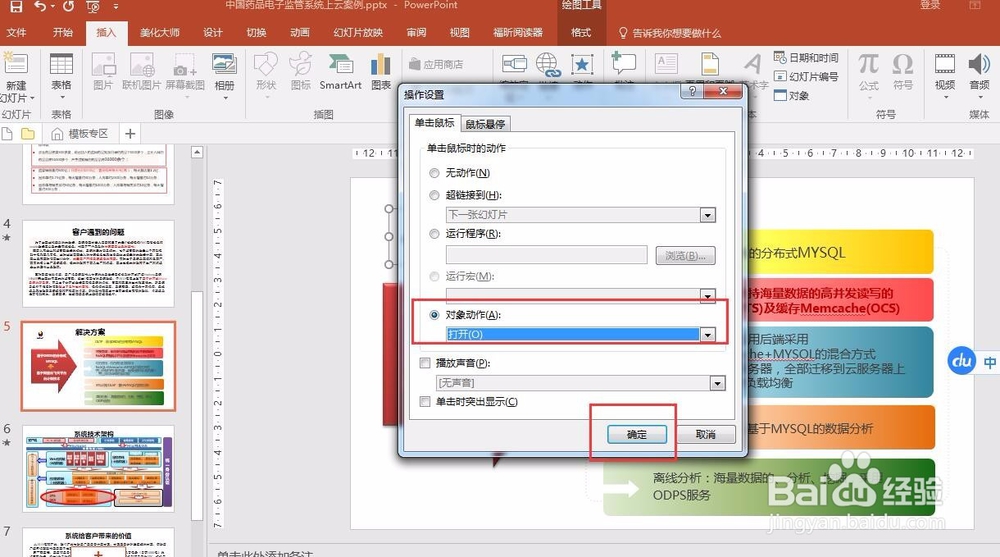1、首先需要打开制作的PPT文档。将鼠标置于需要插入超链接文件的位置。以下图为例,我们需要在第5页插入超链接文件。

2、依次点击工具栏的“插入”、“对象”。

3、在弹出的插入对象对话框中点击“由文件创建”,接着单击“浏览”选择需要插入的文档,并单击“确定”按钮。
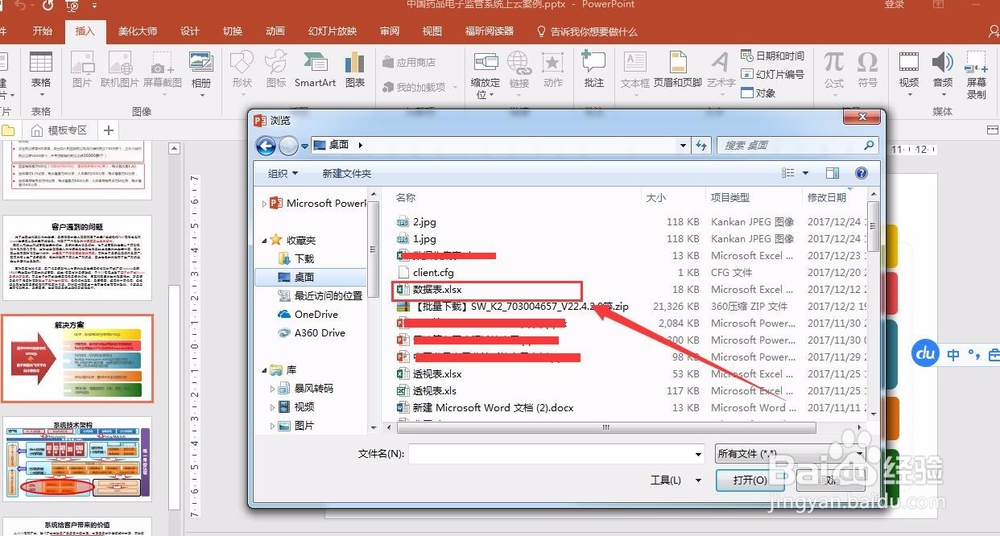

4、勾选“显示为图标”按钮。否则显示在PPT文件中的就是一张数据表,不符合我们的要求。

5、我们可以根据需要单击“更改图标”按钮,选择想使用的图标,将标题更改名称并单击“确定”按钮。
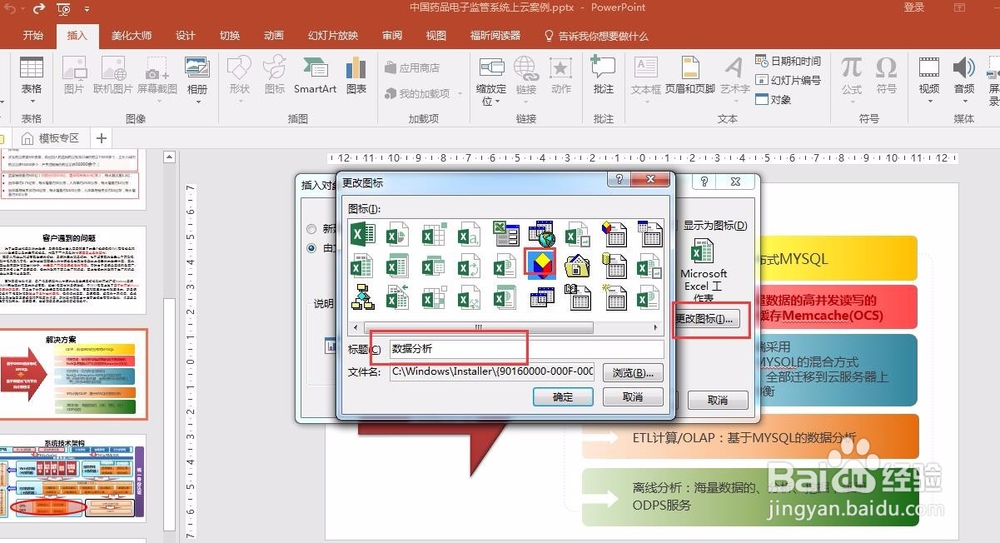
6、在编辑状态下双击图标可以打开EXCEL数据表。但是如果再放映模式下则不行。还需要给兔脒巛钒图标添加“打开”动作。选中“数据分析”图标,依次点击“插入”、“动作”。

7、接着在“对象动作”中选择“打开”并点击“确定”即可。